修改此控制項目會使頁面自動更新

在 iPad 版 GarageBand 中演奏「智能鼓」
你可以使用「智能鼓」來快速建立鼓聲律動。只要直接將樂鼓拖至格線中並調整其位置,來設定每個鼓聲部份的複雜度和強度。在你錄製鼓聲律動之後,你可以在重新錄製鼓聲律動之前先進行修改和試聽。
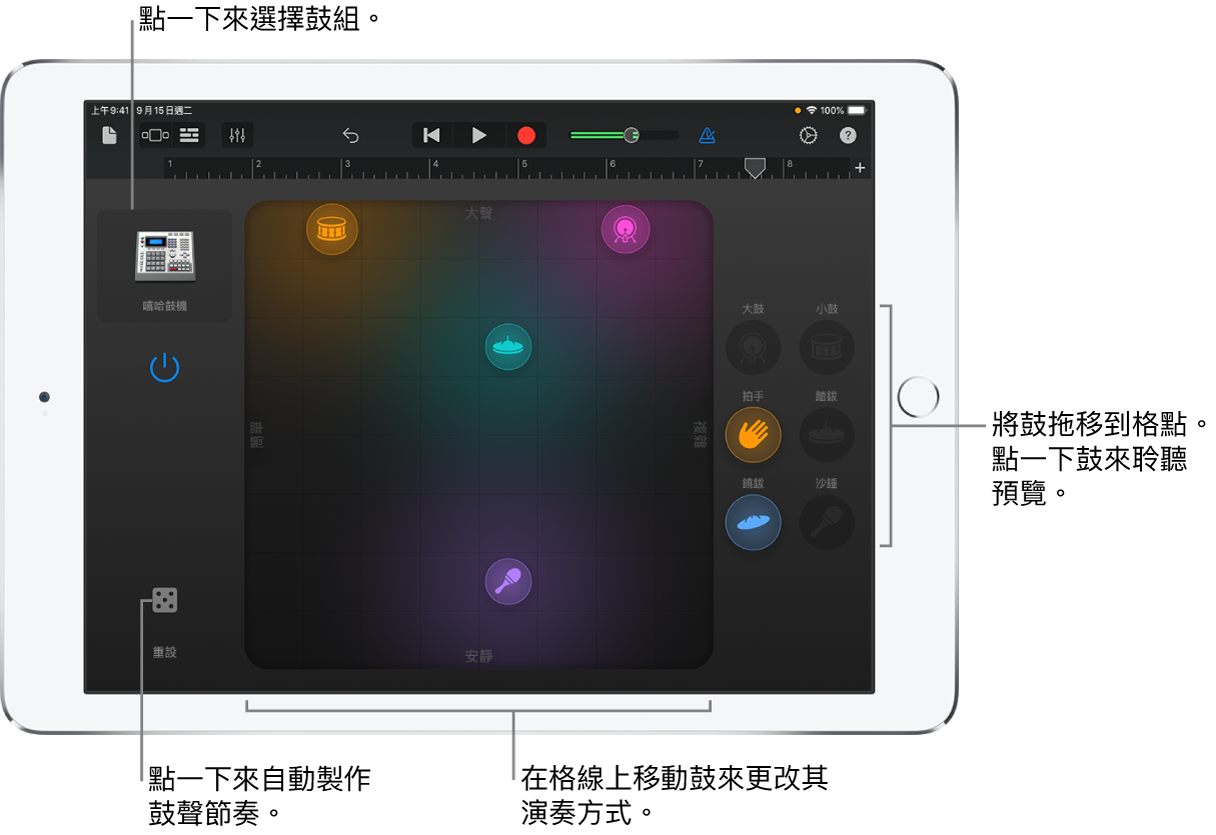
開啟智能鼓
點一下「瀏覽器」按鈕
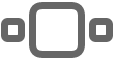 ,輕掃至「樂鼓」,然後點一下「智能鼓」按鈕。
,輕掃至「樂鼓」,然後點一下「智能鼓」按鈕。
選擇「智能鼓」的鼓組
點一下左上角的鼓組圖像,然後點一下你要彈奏的鼓組。你也可以向左或向右掃來更改為上一個或下一個鼓組。
試聽鼓組中的鼓
點一下格線右側的鼓。
將鼓加到格線中
將鼓拖移到格線中。
在格線中,你將鼓放置得越右側,其部份就越複雜;放置得越高,其演奏的強度就越強。你可以重新擺放鼓在格線中的位置,直到你滿意每個鼓演奏的部份。
如要停止播放,請點一下電源按鈕
 來將其關閉。如要清除格線,請點一下「重設」。
來將其關閉。如要清除格線,請點一下「重設」。
自動建立鼓聲律動
點一下格線左側的「骰子」按鈕
 。
。你可以多次點按「骰子」按鈕,來嘗試不同的律動。
錄製鼓聲律動
在你製作鼓聲律動後,可將其錄製以在歌曲中使用。
點一下控制列中的「錄音」按鈕
 。
。如果你將樂鼓拖至格線中、更改其位置或將其拖出格線,你所做的變更會錄製為鼓聲律動的一部份。
完成後請點一下控制列中的「播放」按鈕
 來停止錄製。
來停止錄製。
在錄音後編輯鼓聲律動
在你錄製鼓聲律動後,格線會顯示在目前播放磁頭的位置曾錄音的內容。例如,如你在第 5 小節開始為小鼓錄音,將播放磁頭移至第 5 小節(或之後)就會在格線中顯示小鼓。
你可以編輯錄製的鼓聲律動並嘗試做一些變化,無須更改錄音。當你在格線中加入或搬移樂鼓時隨即會開始播放,以便讓你聽到編輯的內容。如要停止播放,請點一下電源按鈕
 來將其關閉。如要保留變更的內容,請再錄製一次律動。
來將其關閉。如要保留變更的內容,請再錄製一次律動。